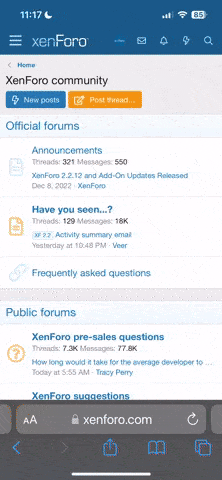- Mesajlar
- 3,252
Arkadaşlar ekteki gibi bir dosyada bir öğretmenimiz "alt ve üstbilgideki mor çerçeveler yazıcıdan hiç çıkmasa da çok toner tüketmemiş olsam" dedi. Elinde yüzlerce sayfa bu belgeden olduğu için ve Word 2016 gibi programlar da PDF'in elini yüzünü bozduğu için tek tek manuel olarak editlemek mümkün olmayacak. Sadece yazıcı ayarlarından üstten ve alttan belli bir bölgeyi hiç görmemesini nasıl sağlarız acaba?